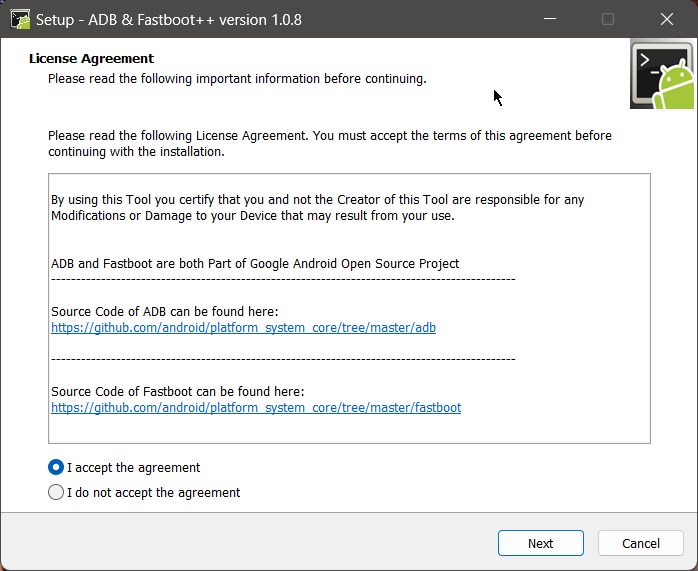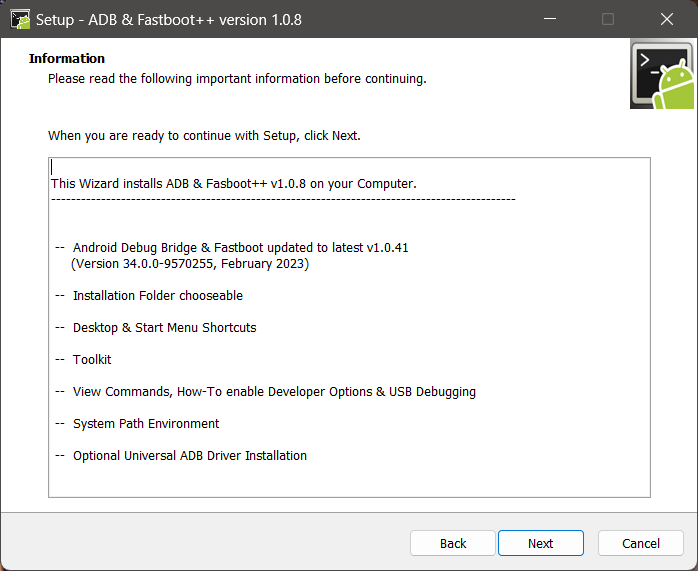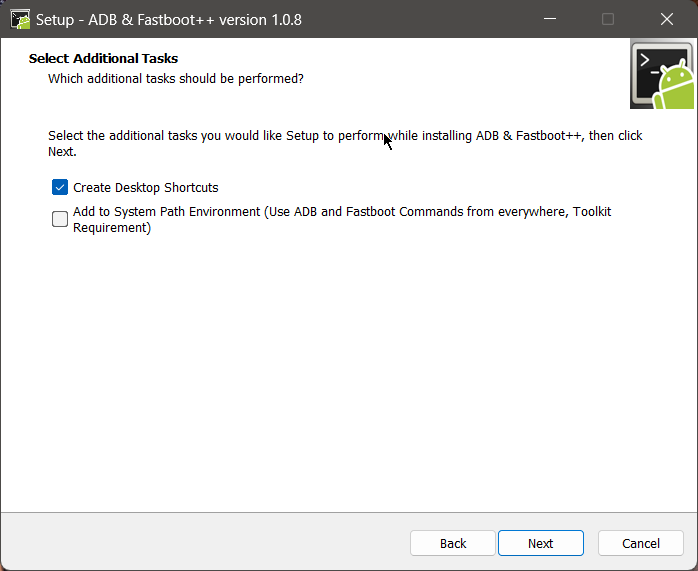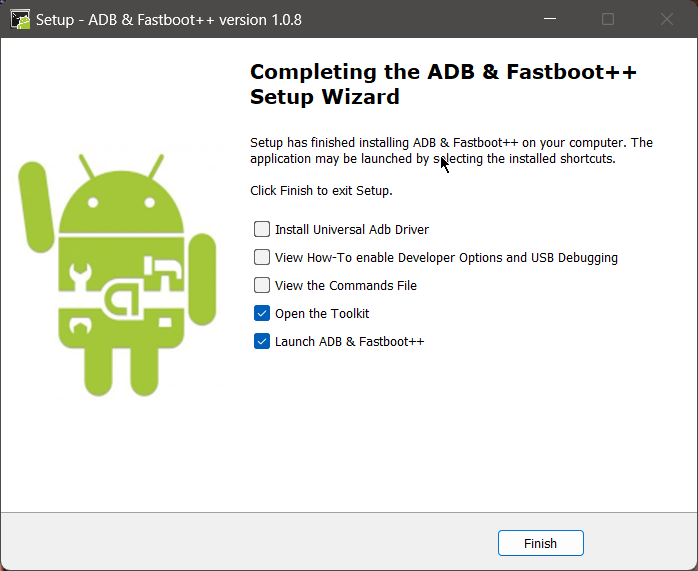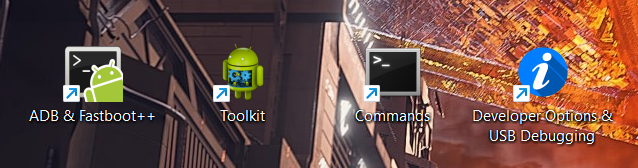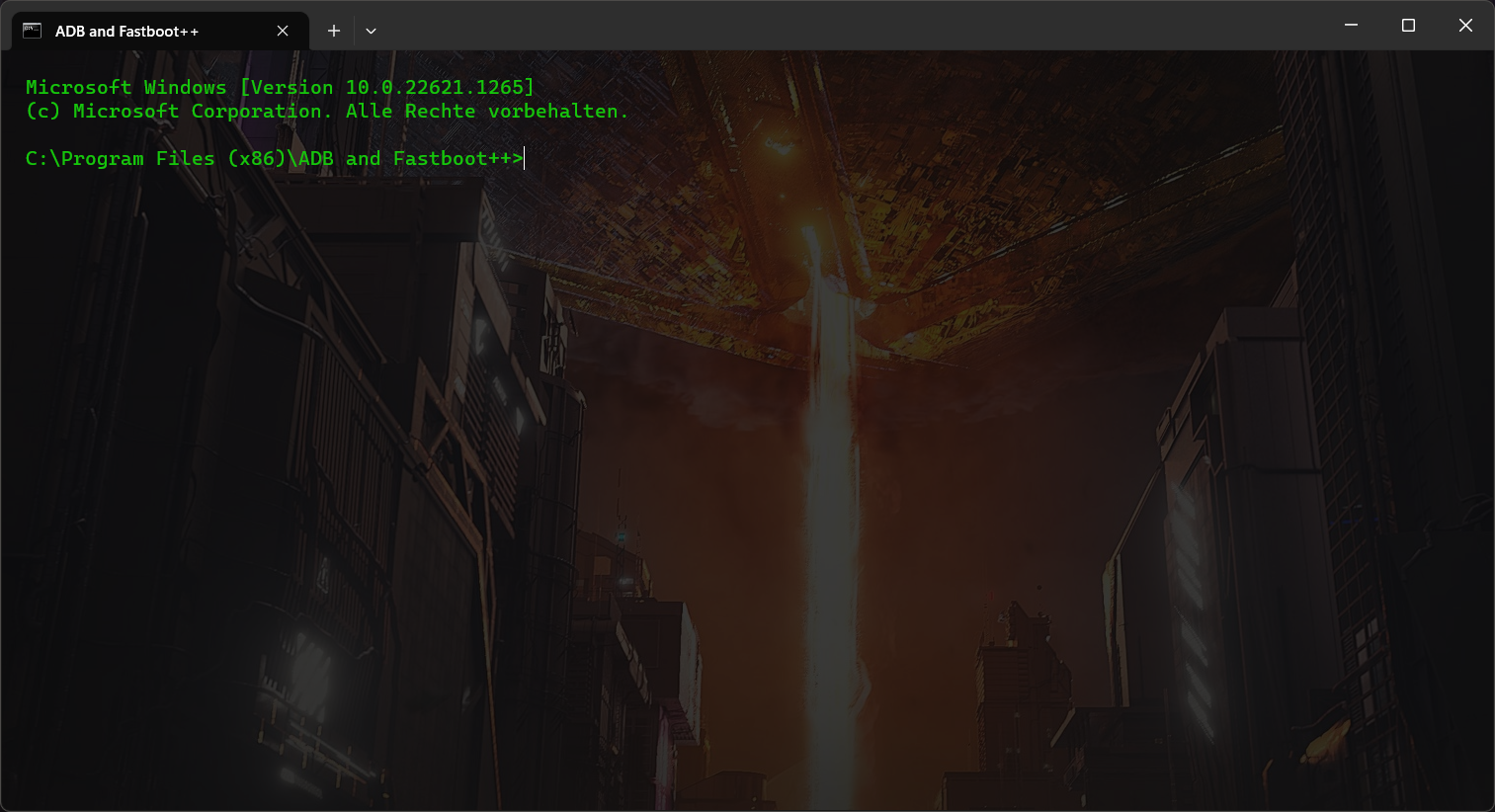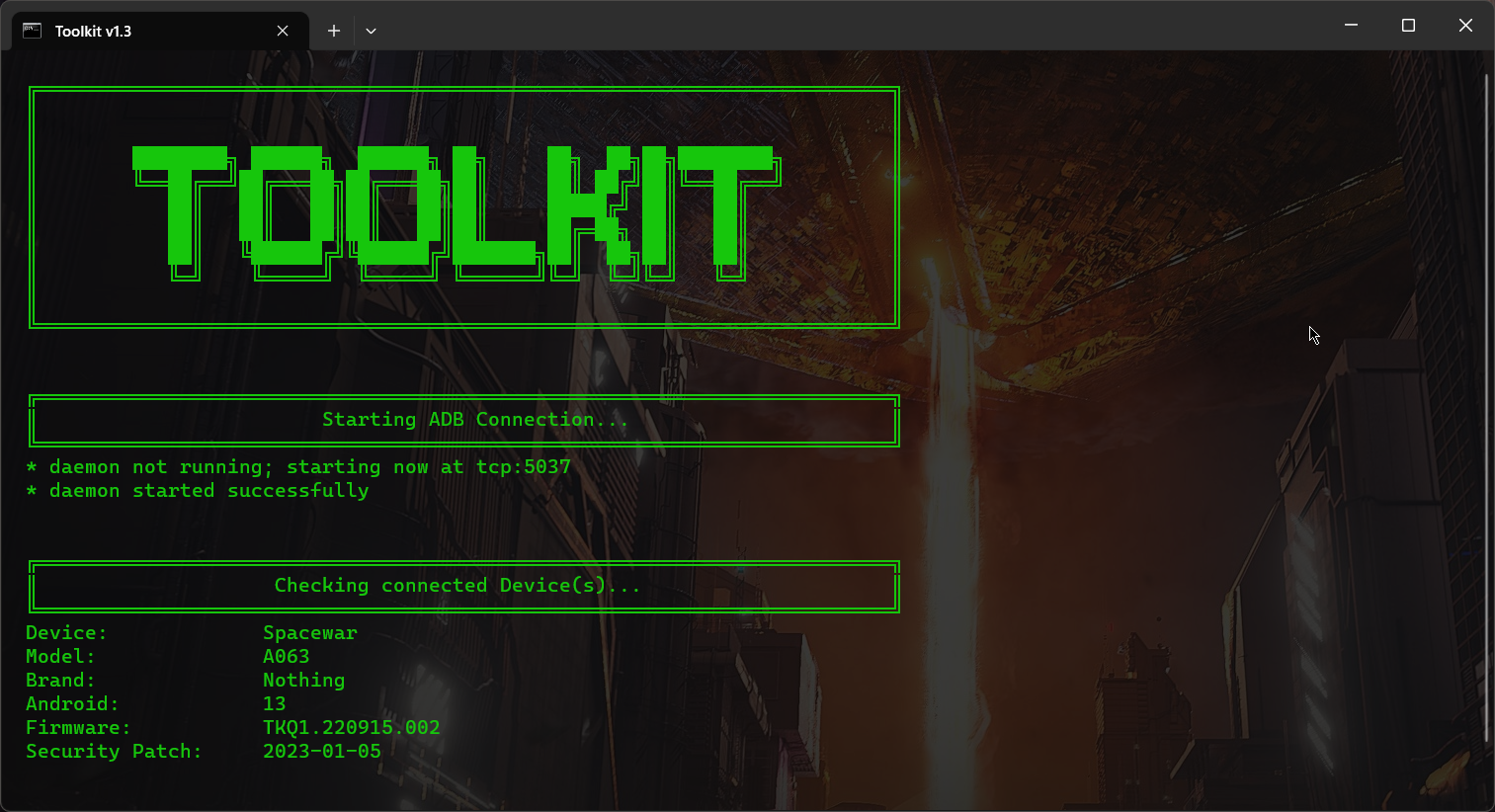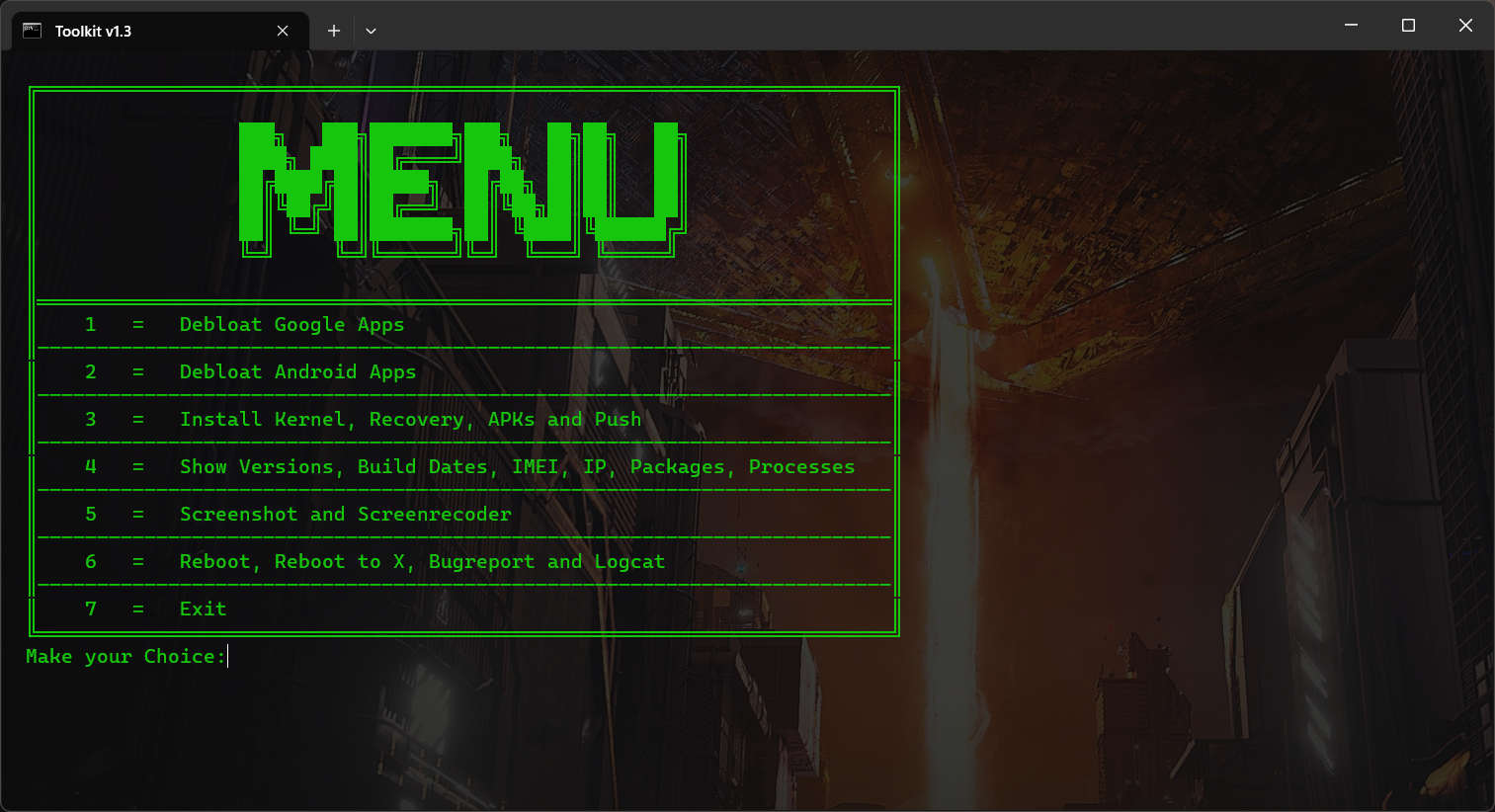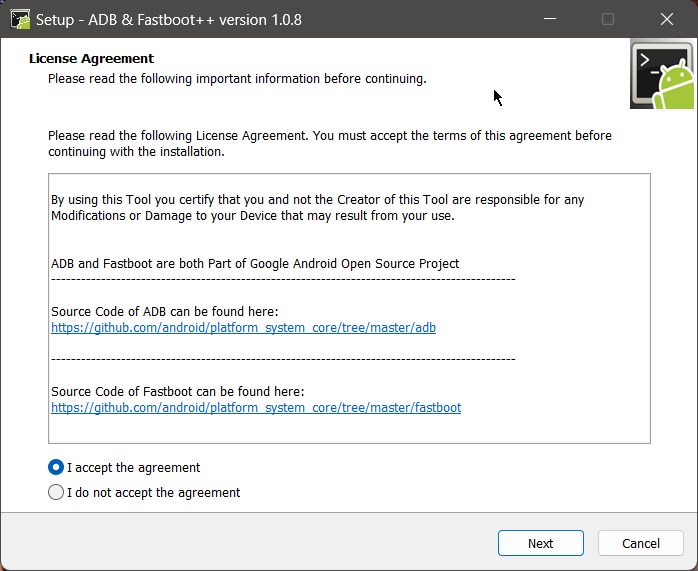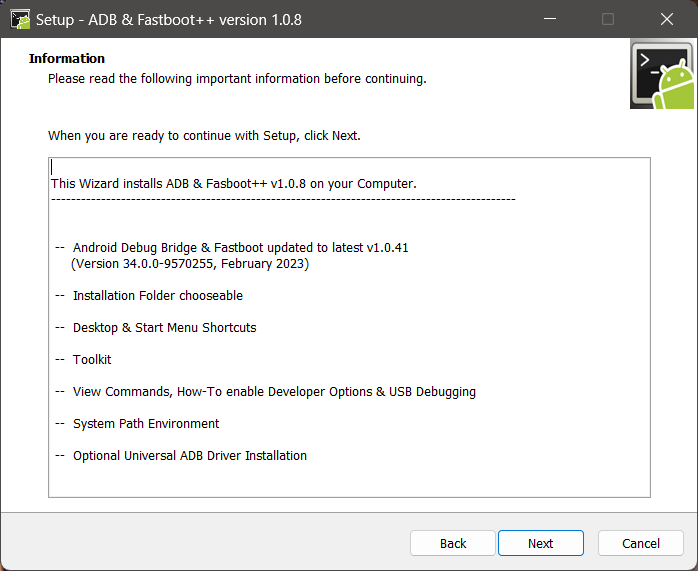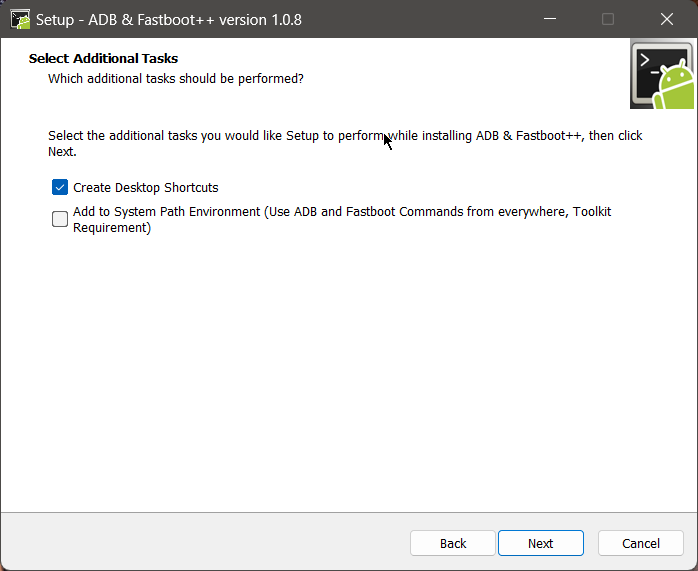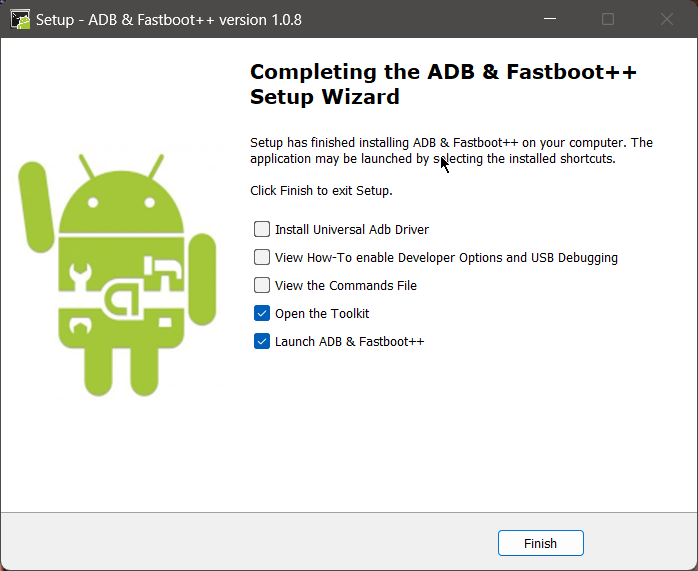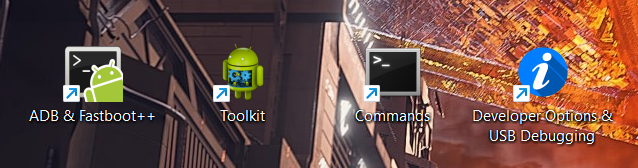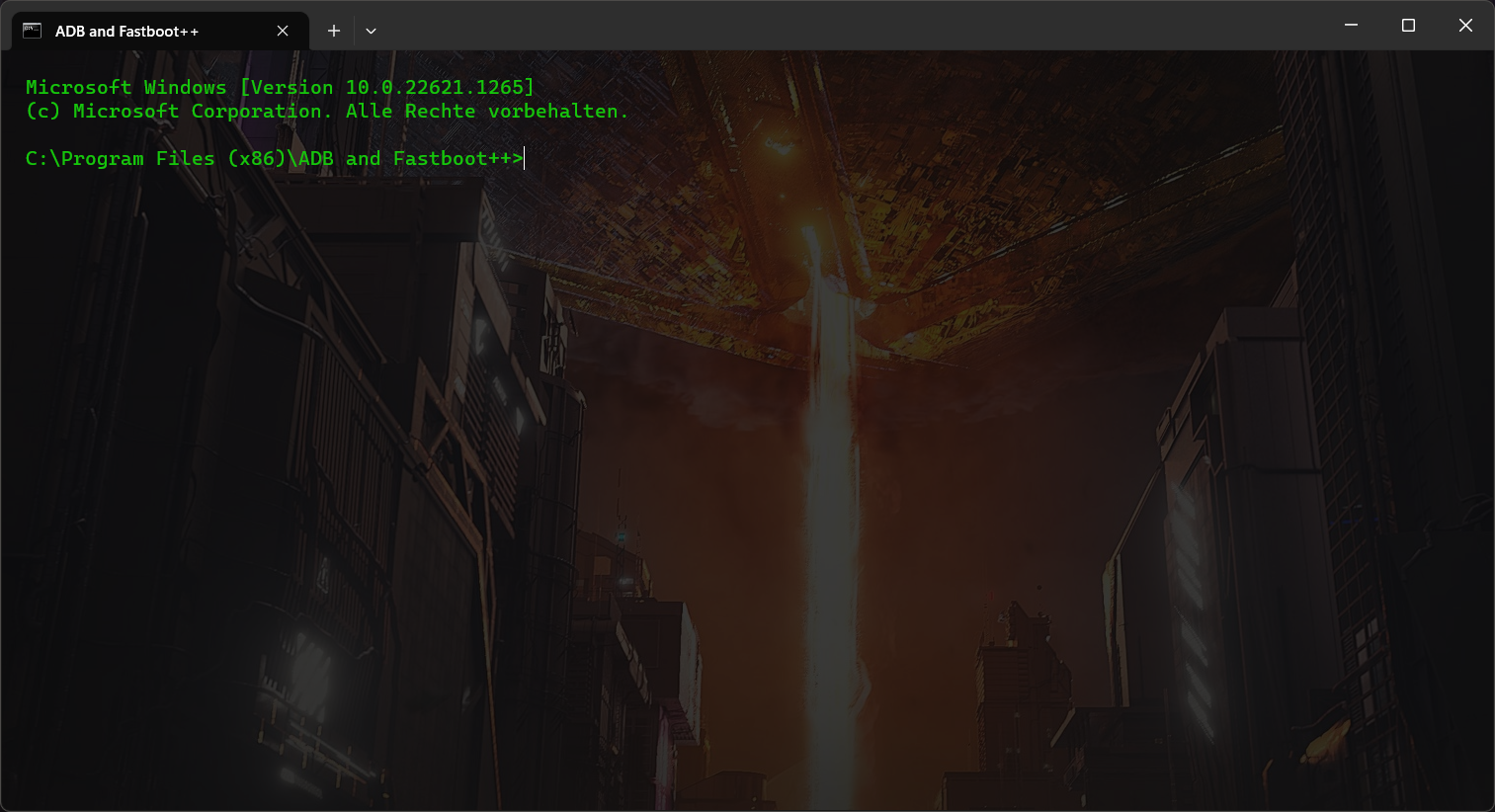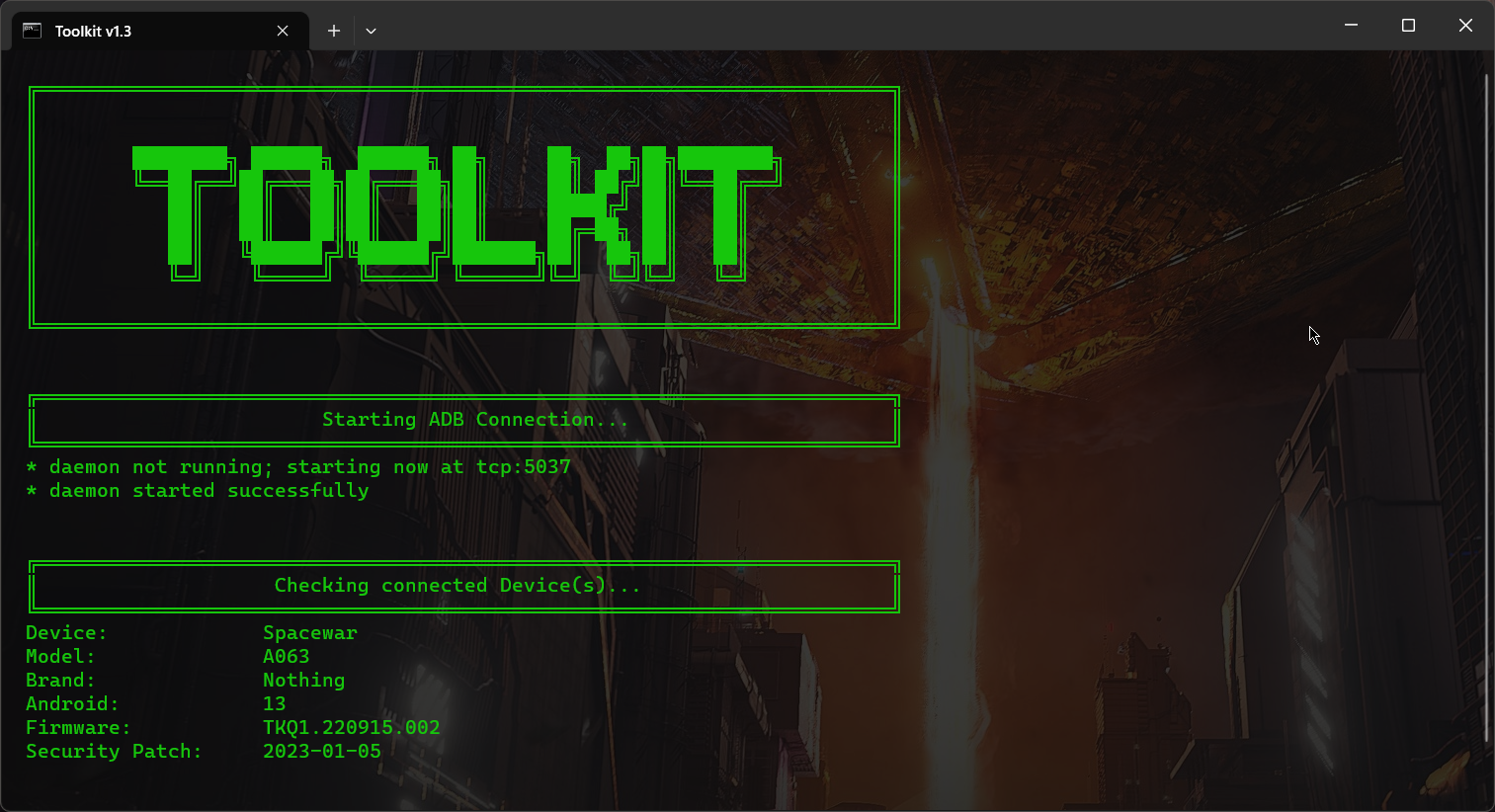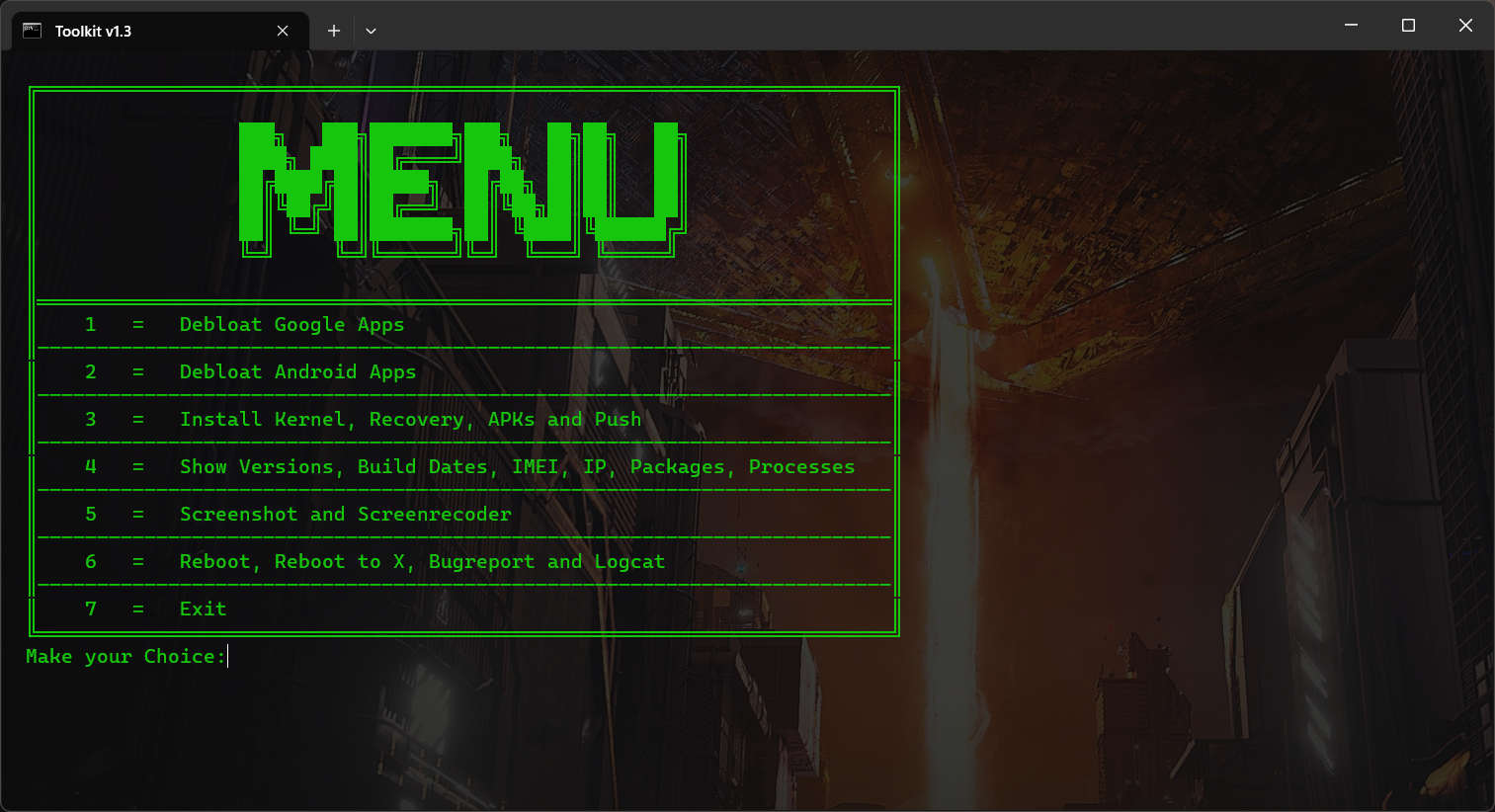ADB y FastBoot ++
Una pequeña aplicación para Windows que le permite instalar la última versión de los archivos ADB y FastBoot en la computadora sin instalar todo el paquete SDK de Android + Toolkit & Commands
NFO:
- Versiones: instalador y portátil
- Android Debug Bridge & Fastboot actualizado al último V1.0.41 (versión 35.0.1-11580240, marzo de 2024)
Requisitos:
- OS de Windows
- Controlador USB para su dispositivo o controlador ADB universal (incluido en el instalador)
- PowerShell para el kit de herramientas
Características:
- Carpeta de instalación que se puede elegir (instalador)
- Accesos directos de escritorio y menú de inicio (instalador)
- Kit de herramientas
- Ver comandos, cómo habilitar las opciones de desarrollador y la depuración USB
- Agregar al entorno de ruta del sistema (instalador)
- Instalación opcional del controlador de ADB universal (instalador)
Características del kit de herramientas:
- Desinstalar el bloatware sin acceso a la raíz (solo están desinstalados para el usuario actual)
- Vuelva a instalar aplicaciones desinstaladas
- Instale el kernel (se reinicia automáticamente al cargador de arranque, menú emergente)
- Instale la recuperación (se reinicie automáticamente al cargador de arranque, menú emergente)
- Instalar APK (menú emergente)
- Instale los paquetes APK/APKS dividido (instalador: carpeta de escritorio/ABI, portátil: carpeta ABI)
- Push archivos (menú emergente)
- Verifique la versión de firmware
- Verifique la versión de Android
- Verifique la versión del núcleo
- Verifique la fecha de compilación del firmware
- Verifique la fecha de construcción del núcleo
- Verifique la fecha del parche de seguridad
- Revise IMEI
- Verifique las directivas de IP
- Verifique los paquetes de aplicaciones
- Verifique la actividad del proceso (tiempo real)
- Tome capturas de pantalla (formato PNG)
- Recodificación de video: 30, 60, 120 y 180 segundos (sin sonido del dispositivo)
- Reiniciar el dispositivo
- Reiniciar al cargador de arranque
- Salir del gestor de arranque al sistema
- Reiniciar a la recuperación
- Crea BugReport (guarda en el escritorio)
- Crear logcat (guarda en el escritorio)
- Salir (Bateo de herramientas ADB Kill-server y Close)
Instalador:
- Descargar ADB-and-Fastboot ++ _ vxxx.msi
- Siga las instrucciones de los instaladores y seleccione dónde desea instalar ADB y FastBoot ++
- Después de que se haya completado el asistente de instalación, puede seleccionar iniciar ADB y FastBoot ++
- Debería ver una ventana de comando abierta, ahora puede usar los comandos ADB y FastBoot
Portátil:
- Descargar ADB-and-Fastboot ++ _ vxxx-portable.zip
- Extraer el archivo zip
- Haga doble clic en abrir cmd.bat
- Debería ver una ventana de comando abierta, ahora puede usar los comandos ADB y FastBoot
Habilitar opciones de desarrollador y depuración USB:
Haga clic para expandir
- Instale el controlador USB para su dispositivo o controlador ADB universal
- En su dispositivo, vaya a Configuración> Acerca de. Encuentre el número de compilación y tóquelo 7 veces para habilitar las opciones de desarrollador
- Ahora ingrese el sistema> opciones de desarrollador y busque "depuración USB" y habilitelo
- Conecte su dispositivo a la computadora y cámbielo de "carga solo" al modo "Transferencia de archivos"
- En su computadora, navegue al directorio donde extrajo la versión portátil o use Tiny ADB & FastBoot ++ Actual
- Inicie un símbolo del sistema con Open CMD.BAT o use Tiny ADB y FastBoot ++ Actual
- Una vez que esté en el símbolo del sistema, ingrese el siguiente comando:
- El sistema está iniciando el Daemon ADB (si esta es la primera vez que ejecuta ADB, verá un mensaje en su teléfono pidiéndole que autorice una conexión con la computadora. Haga clic en Aceptar).
- Depuración USB habilitada para el exitoso
No se puede conectar a ADB:
Haga clic para expandir
- AMD Bug - XDA Hilo
- Cambiar el dispositivo de "carga" al modo de "transferencia de archivos"
- Instale el último controlador de dispositivo o controlador USB universal
- Prueba otro cable USB
- Use otro puerto USB (puerto USB 3.0 a USB 2.0)
- Intente ejecutar el comando FastBoot sin conectar su dispositivo, y una vez que diga, "esperar el dispositivo" enchufe su cable USB
- Windows: haga clic en "Cambiar la configuración de potencia avanzada" en el plan elegido y expandir "Configuración USB". En la sección "Configuración USB", expanda "Configuración de suspensión selectiva USB" y cámbiela a "deshabilitado" para la batería y enchufado
- Prueba otra PC
Capturas de pantalla: